Ha úgy gondolja, hogy a szokásosnál több időt tölt a szoftver frissítésének várakozásához, akkor igaza lehet.
A Windows 8.1, OS X Mavericks és az iOS 7.0.3 kiadása frissítési fáradtságot adott nekünk. Ez a hétvége összesen 7 órát vett igénybe a három frissítés telepítéséhez: 2, 5 óra Windows 8.1-re, 3, 5 óra a Mavericks-re és 1 óra az iOS 7.0.3-ra.
Annak ellenére, hogy a frissítések hitch nélkül lettek telepítve, a legtöbb embernek nincs szüksége a frissítések alkalmazására. Az "időzítés" az egyik "frissítési szabály". Ezek az irányelvek segítenek abban, hogy a szoftverfrissítések saját problémáikat okozzák.
1. szabály: Ne legyen sietve, hogy telepítse a mérföldkő frissítéseket
A biztonsági javítások mellett kevés szükségszerű szoftverfrissítés szükséges. A korai befogadók azok, akik a legvalószínűbbnek találják a hibákat, így előnyös lehet az érett frissítés várakozásában, ha valaki más felfedezi a problémákat.
Hamarosan miután a Microsoft kiadta a Windows RT 8.1-et, a vállalat átmenetileg felfüggesztette az ARM-alapú eszközök frissítésének terjesztését, mivel egy olyan problémát okozott, amely néhány olyan múltbeli rendszert jelentett, amelyet korábban a Mary Jo Foley előzte meg. A javított frissítés néhány nappal később elérhető.
Topher Kessler beszámol a Mavericks-ről, ami miatt néhány külső meghajtó elveszíti az adatokat. És Josh Lowensohn leírja az Apple iOS 7.0.3-as javításait, amelyeket a vállalat azután jelentett be, hogy az iOS 7 interfész egyes betegekben mozgássérülést okozott. .
2. szabály: A programok automatikus frissítése
A problémás frissítések ezeknek a napoknak a kivétele. Az alkalmazások és a rendszerek szoftverét úgy kell beállítani, hogy automatikusan letöltse és alkalmazza a frissítéseket, ami általában az alapértelmezett beállítás.
A Windows támogatási webhelye ismerteti, hogyan lehet megnyitni a Windows Update programot a Windows 7 rendszerben: kattintson a Start gombra, írja be a "update", majd válassza a Windows Update lehetőséget. Windows 8 rendszerben nyomja meg a Windows billentyűt (ha szükséges), írja be a "update", és válassza ki a "Windows Update beállításokat" a listából.
A frissítési beállítások módosításához a Windows 7 rendszerben kattintson a "Beállítások módosítása" gombra. A Windows 8 rendszerben válassza a "Frissítések telepítésének módja" lehetőséget.

Ha frissítési hiba lép fel, futtassa a Windows Update hibaelhárítóját. A Windows támogatási webhelyének van egy javító-varázslója a Windows 7 frissítőjének. A hibaelhárító Windows 7 rendszerben való megnyitásához kattintson a Start> Vezérlőpult parancsra, írja be a "Troubleshooter" parancsot a keresőmezőbe, kattintson a Hibaelhárítás elemre, majd a Rendszer és biztonság szakaszban válassza a Problémák javítása a Windows Update szolgáltatásban.
Lépjen a Windows ügyfélszolgálati webhelyére, hogy letöltse a Windows Update Windows hibaelhárítóját.
Az Apple támogatási webhelye leírja, hogyan töltheti le a Mac OS X és az alkalmazásfrissítéseket a Mac App Store-ból. Az oldal leírja az OS X heti automatikus frissítési ütemezésének módosítását és a frissítések manuális ellenőrzését is.
3. szabály: Ha elfoglalt, mondja meg a frissítőnek, hogy várjon
A mindenkori frissítési emlékeztető az a fajta zsákmány, amely könnyen elhanyagolható - miután bezárta a "frissítések elérhetőek" felugró ablakot.
A Mavericks értesítési központja hozzáadja a frissítések ütemezésének képességét. Matt Elliott mélyrehatóan megvizsgálja a Mavericks frissítési lehetőségeit, és Topher Kessler elmagyarázza, hogyan kell használni a funkciót az OS X értesítési központjának hatékony kikapcsolásához.
Kapcsolódó történetek
- Az Apple új termékkategóriákra utal, de 2014-ben.
- Windows 8.1: Mit kell tudni
- A Facebook otthonosabbá teszi az Android frissítést
- Cserélje ki a Windows 8.1 Start képernyőt az Alkalmazások képernyővel
- A szabad szoftver 900 millió dolláros halasztást eredményez az Apple-nél
A Windows frissítések egyik legnagyobb problémája az, hogy újra kell indítani a folyamatot. A frissítő lehetőséget biztosít az újraindítás elhalasztására, de megakadályozhatja az automatikus újraindítást a Windows Update beállításainak megváltoztatásával.
Nyissa meg a beállításokat a 2. szabályban leírtak szerint, és válassza ki a "Frissítések letöltése" lehetőséget, de a legördülő menüből válassza ki, hogy a telepítésre van szükség. A Today I Found Out webhelyen Daven Hiskey elmagyarázza, hogyan blokkolja az automatikus újraindítást a Windows Professional és Ultimate verzióiban a csoportházirend-szerkesztő segítségével és a beállításjegyzék szerkesztésével.
4. szabály: Csináld magad: a harmadik fél frissítői biztonsági kockázatot jelenthetnek
2011 májusában postai úton három ingyenes szoftverfrissítési szolgáltatást teszteltem és előnyben részesítettem a Secunia Személyes Szoftverellenőrét.
A Secunia megbízható számítógépnév a számítógép-biztonsági iparágban, és nincs okom arra, hogy gyanakodjon a szoftverfrissítési szolgáltatások megbízhatóságára. Bármely program, amely lehetővé teszi a rendszer leltárát, bizonyos fokú biztonsági kockázatot jelent.
Mivel több program van beállítva a háttérben frissítésre, biztonságosabb, ha az alkalmazások és a rendszerszoftverek naprakészek maradnak. A különálló szoftverfrissítési alkalmazás előnyei már nem haladhatják meg a frissítő által igényelt időt és erőfeszítést, valamint az azzal járó biztonsági kockázatot.
5. szabály: Amikor minden más nem sikerül, távolítsa el és telepítse újra, hogy visszavonja a sikertelen frissítést
Nincs hiány a tanácsadásra azok számára, akik szoftverfrissítési hibákkal szembesülnek. A Windows támogatási webhelye tartalmazza a frissítések telepítésével kapcsolatos problémák elhárítását. A Microsoft TechNet webhelye az általános szoftverfrissítési problémák megoldását javasolja.
A múlt májusi bejegyzésben leírtam, hogyan oldottam meg egy problémát az iTunes frissítővel a Windows 7 rendszerben az Apple Software Update program javításával. Az Apple ügyfélszolgálati webhelye ismerteti, hogyan kell használni a Windows Update szoftverfrissítését, és hogyan javíthatja a Windows Update szoftverfrissítését.
A Lifehacker Adam Dachis a Windows, a Mac OS X, a böngészők és más harmadik féltől származó szoftvereket tartalmazó szoftverfrissítésekhez alapozót biztosít.
Az uncome frissítések hibaelhárítása a program eltávolítása, majd egy új példány újratelepítése. Például a Firefox a múltban többször nem alkalmazta a frissítést, és csak a program eltávolítása és a frissített verzió letöltése oldotta meg a problémát.
Bónusz tipp: Ha több időt töltesz egy program frissítésénél, mint azt használja, fontolja meg a dömpinget.
Az egyik legjobb módja annak, hogy minimálisra csökkentsük a rendszer szoftverfrissítésének idejét, hogy eltávolítsuk a már nem használt programokat. Lehet, hogy eltávolítani szeretné a ritkán használt alkalmazásokat is, különösen azokat, amelyeket az internetről töltött le.
Ahelyett, hogy a memóriát és a rendszer erőforrásait használná, lehet, hogy hatékonyabb letölteni és telepíteni egy naprakész programot, amelyet ritkán használ, majd távolítsa el azt, ha kész.



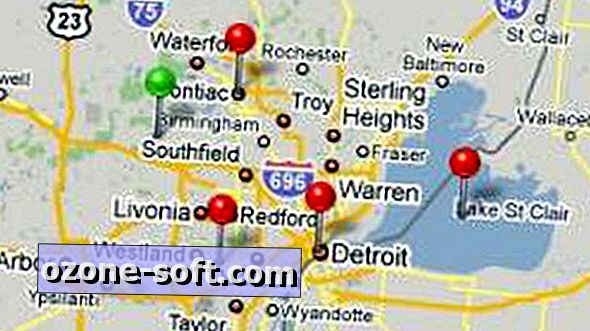





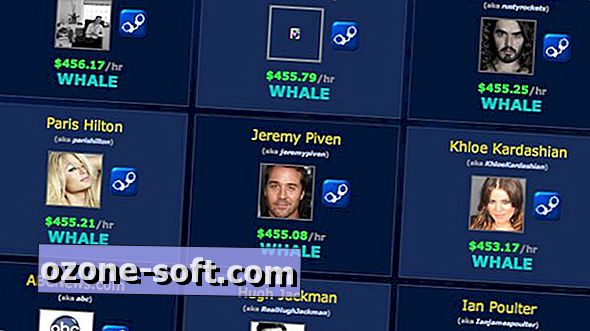



Hagyjuk Meg Véleményét